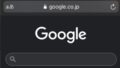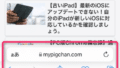Google Chromeで見たページは「閲覧履歴」として保存されます。
今回紹介するのは、
閲覧履歴を残さないでネットを利用する方法です。
「 シークレットモード 」にすることで可能となります。
(ちなみにSafariの場合は「 プライベートモード 」と言います。)
iPhone版Chromeをシークレットモードにする
Chromeを起動します。

下のツールバーにある、
□ をタップします。

上に表示される、帽子とメガネのマークをタップ。
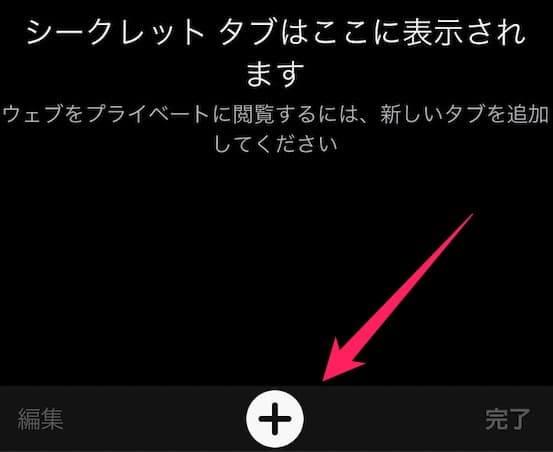
下の「 + 」をタップ。
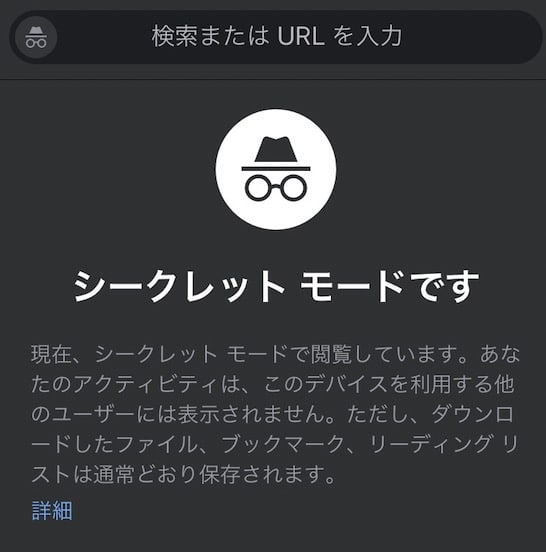
シークレットモードが開きます。
このウィンドウを使えば閲覧履歴は残りません。
以上です!